Hogyan tisztítsa meg a belsejét a telefon Android
Ha a készüléken Android fut lassú volt a munka, amikor megpróbálja telepíteni egy új alkalmazás egy figyelmeztetést a helyhiány miatt, itt az ideje gondolkodni tisztító a belső memóriát.

kézi tisztítás
A legszelídebb tisztítás üzemmód, amely lehetővé teszi a felhasználó számára, hogy meghatározza, hogy már nincs szükség, és több jól jöhet.
A memória törléséhez a telepített alkalmazásokat kell menj a beállítások, és válassza ki az „Applications”. Kattintson, hogy távolítsa el a kiválasztott alkalmazást. Ha úgy gondolja, hogy az alkalmazás még hasznos lehet, akkor próbálja átadni, hogy egy külső tároló eszköz. Ahhoz, hogy nézd meg az átadás gombot „Transfer SD-kártya”, ha az aktív, akkor megy előre, és kattintson. Kezdje a számhordozás iránti kérelem, amely után a gomb felirata a „Mozgó a memóriára.” kattintson a „Törlés” gombra, és erősítse meg a kérést, hogy törölje a rendszer teljesen eltávolítani az alkalmazást.
TIPP: Miután eltávolítja alkalmazások a legtöbb esetben továbbra is a szemetet szórt formájában a teljes fájlrendszert. Az eltávolításához használjon speciális programok, amelyek automatizálják a folyamat a tisztítás!
Távolítsuk el előre telepített alkalmazások, és még így ezen a módon a rendszer nem fog működni. Erre szükség van, hogy root hozzáférést a rendszerhez, amely lehetővé teszi, hogy módosítsa az információkat a root partíció a rendszer.
TIPP: Gondosan olvassa el a jótállási megállapodás az eszköz gyártója, a következő lépések vezethetnek automatikusan megszűnik a garancia!
Szerezd meg a megfelelő lehetőség szerint különleges programokat az Android, mint a VRoot, KingRoot, Framaroot vagy egy számítógépes program és Kingo, SuperOneClick és hasonlók.
Tisztítás programok
Adunk egy listát a legnépszerűbb és leghatékonyabb elvégzéséhez alkalmazásában memória Tisztítás: Mester, CCleaner, AvastCleanup, 360 Security, tisztább Booster. Mindegyik alkalmazás ingyenesen letölthető a Google Play és az egy orosz felület.
Tisztítás számítógépen keresztül
Ehhez a módszerhez szükség lesz egy laptop vagy a PC USB-csatlakozóval rendelkezik, és egy kábel segítségével csatlakoztassa a készüléket. Csatlakoztassa a készüléket a számítógéphez, és válassza ki a kapcsolat típusát „Médiaeszköz (MTP)”. Keresse meg a fájlrendszer explorer PC készüléken és nyissa meg, válasszuk ki a mappát a „Memory eszköz” megnyílik a könyvtárba a eszközmappák. Most már el lehet távolítani, át egy külső memória eszköz vagy számítógép merevlemezére.
Tisztítása az operációs rendszer
Be kell jelentkezned a készülék beállításait, és válassza a „Recovery és
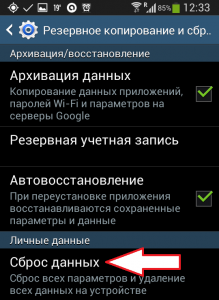
Egy másik módja, hogy a gyári beállítások visszaállítása egy hard reset, végre a szolgáltatás menüben. A szolgáltatás eléréséhez menüben kapcsolja ki a készüléket, majd kapcsolja be lenyomva tartja bizonyos billentyűk az eszköz (legtöbbször ez a hangerő gombok és a Home gomb), amelyek kombinációja függ az adott modell. A megnyíló menüben válassza ki a (hangerő gombokkal vagy érzékelő - a készüléktől függően) az elem WipeData / Factoryreset A gyári és erősítse meg a választást (általában a hangerő „Up” gombot vagy Power gomb). Ez a fajta visszaállítható a gyári alapértékekre eltávolít minden felhasználói adatot és telepített alkalmazást.
Radical tisztítási eljárás
A közelmúltbeli emelkedése megbetegedést eszközök Android platform vírusok gyakran nem teszi lehetővé a fent leírt módszerekkel. Hard reset ilyen esetekben nem távolítja el a rosszindulatú alkalmazás a memóriából, menj a beállítások app nem teszi lehetővé az állandó pop-up és a hibák.
Ebben az esetben már csak két lehetőség -, hogy elbírja a készüléket a szolgáltató központ, vagy megpróbálja frissíteni a firmware-t a lakásban. A második esetben szüksége lesz egy kábelt a számítógéphez, akkor a firmware az eszköz (lehetőleg hivatalos), egy sor vezetők csatlakozni, és exhibicionista programot.